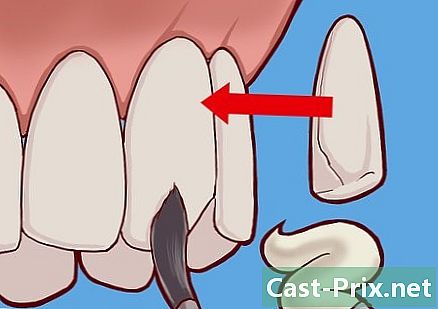كيفية استرداد تاريخ تمحى على ويندوز
مؤلف:
Roger Morrison
تاريخ الخلق:
22 شهر تسعة 2021
تاريخ التحديث:
1 تموز 2024

المحتوى
- مراحل
- الطريقة الأولى استخدام ذاكرة التخزين المؤقت DNS
- الطريقة الثانية: قم بتنزيل برنامج الاسترداد
- الطريقة الثالثة: انتقل إلى سجل Google
من الممكن استرداد سجل التصفح المحذوف ، لتحديد عناوين URL التي زارها مستخدم سابق أو للعثور على عنوان URL المفقود أو المعلومات التي قمت بحذفها.عندما تقوم بمسح محفوظات الاستعراض الخاصة بمستعرض ما ، يقوم Windows بإخفاء ذلك السجل ، ولكن لا يزال بإمكانك الوصول إليه بطرق متنوعة. أسهل طريقة لاستعادة سجل التصفح المحذوف هي استخدام حساب Google الخاص بك. إذا كان لديك حساب Google واستخدمته أثناء الجلسة التي تريد الوصول إليها ، فيمكنك استخدامه لاسترداد سجل التصفح. ومع ذلك ، إذا لم تقم بتسجيل الدخول إلى حساب Google الخاص بك أثناء هذه الجلسة ، فقد تكون العملية أكثر تعقيدًا بعض الشيء. لحسن الحظ ، هناك ذاكرة التخزين المؤقت المضمنة التي يمكنك من خلالها الوصول إلى السجل الخاص بك.
مراحل
الطريقة الأولى استخدام ذاكرة التخزين المؤقت DNS
-

الذهاب إلى القائمة بداية وحدد نفذ. ادخل كمد في شريط البحث. اضغط على حسنا. عندما تقوم بحذف المعلومات من محفوظات الاستعراض الخاصة بك ، تخزن ذاكرة التخزين المؤقت DNS هذه المعلومات. لاحظ أن هذه الطريقة قد تكون مربكة بعض الشيء ، لأن ذاكرة التخزين المؤقت لـ DNS تخزّن كل تاريخ الإنترنت بما في ذلك تطبيقاتك ومتصفحك. -

انتظر حتى يفتح موجه الأوامر. ستظهر نافذة سوداء حيث يمكنك الدخولالأمر ipconfig / displaydns. إضغط على أدخل. -

استعادة السجل المحذوف. بمجرد إدخال الطلب ، سترى سجل الإنترنت الخاص بك.
الطريقة الثانية: قم بتنزيل برنامج الاسترداد
-

ابحث عن برامج الاسترداد التاريخية مثل ركفا أو معالج استعادة البيانات. بمجرد تنزيل البرنامج ، ابدأ تشغيله. في هذه المقالة سوف نتعلم كيفية استخدامها ركفا، ولكن معظم البرامج ستعمل بنفس الطريقة. -

اضغط على التالي على صفحة الترحيب من معالج ركفا. إذا لم تظهر هذه الصفحة بعد بدء تشغيل البرنامج ، فانتقل إلى خيارات ثم حدد تشغيل معالج عند بدء التشغيل. -

حدد نوع الملفات التي تحاول استردادها. في هذه الحالة ، هو عليه تاريخ الانترنت. بمجرد اختيار نوع الملف ، حدد التالي. سيؤدي ذلك إلى عرض صفحة تعريب الملفات. -

حدد الموقع الذي تريد أن يبحث فيه البرنامج. اضغط على بداية وانتظر حتى نهاية التحليل. قد يستغرق بعض الوقت. -

اختر استعادة. بمجرد اكتمال الفحص ، سيكون لديك خيار لاستعادة الملفات وتعيين وجهة لهم على جهاز الكمبيوتر الخاص بك. بعد اختيار وجهتهم ، حدد حسنا .
الطريقة الثالثة: انتقل إلى سجل Google
-

الوصول إلى سجل التصفح في Google. تعتبر هذه الطريقة أسهل طريقة ، ولكنها لن تعمل إلا إذا قمت بتسجيل الدخول إلى حساب Google الخاص بك أثناء جلسة التصفح التي تريد الوصول إليها. -

تسجيل الدخول إلى حسابك في Google. انتقل إلى www.google.com/history وأدخل بيانات اعتماد حسابك في Google. -

الوصول إلى سجل التصفح الخاص بك. من هذه الصفحة ، يمكنك الاطلاع على سجل التصفح حسب الوقت والتاريخ. إذا كنت ترغب في حذف السجل ، فما عليك سوى النقر على أيقونة الترس في الركن الأيمن العلوي من الشاشة وحددها حذف العناصر .